Bài viết này là bài đầu tiên trong loạt bài đi sâu vào các vấn đề cơ bản về xử lý sự cố mạng. Nó bao gồm những công cụ để sử dụng và làm thế nào để sử dụng chúng. Mặc dù đây là một hướng dẫn cơ bản, có một số mẹo và chủ đề nâng cao được bao gồm. Trọng tâm sẽ là các hệ thống dựa trên Windows (với một hoặc hai mẹo cho người khác).
Tổng quan
Biết những điều cơ bản về khắc phục sự cố mạng có thể giúp bạn tìm ra vấn đề ở đâu. Nó có thể là máy tính của bạn, bộ định tuyến gia đình của bạn, ISP của bạn (Dịch vụ Internet được cung cấp), chính trang web hoặc một cái gì đó ở giữa. Đầu tiên, mỗi công cụ sẽ được xem xét riêng lẻ và sau đó là quá trình được giải thích. Các công cụ được sử dụng sẽ là các lệnh ping, ipconfig và tracert. Quá trình sẽ được bảo hiểm là một trong những quá trình cơ bản nhất.
- Bước 1: Ping chính mình với địa chỉ loopback.
- Bước 2: Ping bộ định tuyến (cổng mặc định) và cách lấy địa chỉ đó (ipconfig).
- Bước 3: Ping hoặc tracert bên ngoài mạng (ví dụ: Internet).
Khái niệm cơ bản về lệnh Ping
Lệnh ping có tên từ sonar âm thanh tạo ra khi nó "nhìn thấy" thứ gì đó. Trong sonar, bạn gửi tín hiệu và đo thời gian cần thiết để đến đó. Lệnh ping thực hiện điều tương tự. Điều này cho biết nếu một máy tính hoặc thiết bị có ở ngoài đó hay không, đó là mục đích của lệnh.
Để sử dụng lệnh ping, bạn nhập "ping" theo sau là số IP hoặc tên trang web. Nó sẽ cho bạn biết nếu một điểm đến có thể đến được và mất bao lâu để đến đó. Nó sẽ hoạt động trong Windows từ Dos Box, Linux từ thiết bị đầu cuối và Mac từ thiết bị đầu cuối (hoặc Tiện ích mạng).
Nhấp vào nút "Bắt đầu"> "chạy"> và nhập "cmd" và nhập để hiển thị dòng lệnh.
Nhập vào ping ghacks.net và nhấn enter (có khoảng trắng giữa hai g).

Địa chỉ Loop-Back
Bước 1 trong quy trình là ping chính mình. Để làm điều đó, chúng tôi sử dụng địa chỉ loop-back. Đây là số IP đặc biệt, 127.0.0.1 và rất hữu ích trong việc kiểm tra máy tính của riêng bạn. Khi bạn ping số IP này, bạn ping máy tính của mình để kiểm tra xem hệ thống có hoạt động không. Đây là một quá trình nội bộ. Nếu điều này không hoạt động, bạn biết vấn đề là ở máy tính của bạn. Trong trường hợp này, bạn có thể chỉ cần khởi động lại máy, nhưng nó có thể là một vấn đề nghiêm trọng hơn.
Nhập ping 127.0.0.1 và nhấn enter (có khoảng trắng giữa "g" và "1").
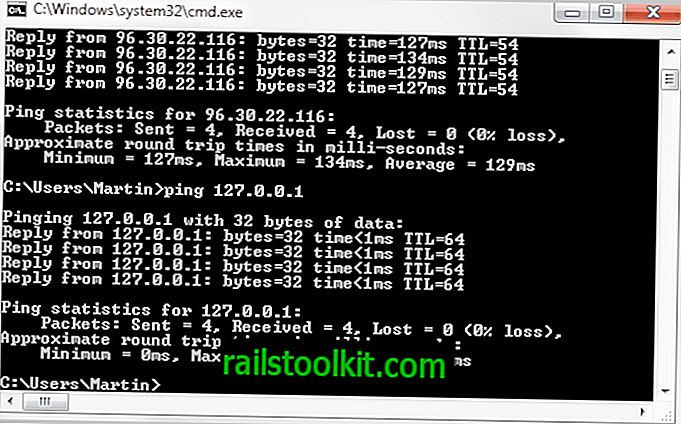
Ngoại lệ cho quy tắc
Khi nói đến các trang web và máy chủ, không phải tất cả chúng sẽ cho phép bạn ping chúng. Ví dụ: trang web của Microsoft sẽ không hiển thị nếu bạn ping nó, nhưng Google sẽ. Các trang web này, trong khi làm việc, sẽ cung cấp cho bạn "Yêu cầu đã hết thời gian." thông báo lỗi.
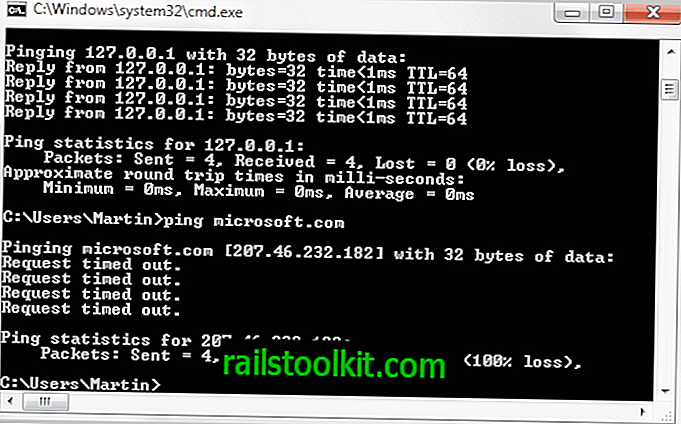
Làm thế nào một trang web có thể hiển thị trên trình duyệt của bạn chứ không phải trên lệnh ping? Internet hoạt động bằng cách sử dụng một hệ thống các hướng dẫn tiêu chuẩn được gọi là giao thức, TCP trong trường hợp của trang web. Lệnh ping hoạt động với một giao thức khác gọi là ICMP. Việc sử dụng chính cho ICMP là kiểm tra các kết nối và tìm ra vấn đề ở đâu. Có nghĩa vụ gửi lại thông tin cho người gửi cho họ biết nếu tin nhắn đã được nhận. Nếu bạn tắt ICMP, thì ping sẽ không hoạt động. Một tường lửa thường được sử dụng để làm điều này.
Ở trường, khi chúng tôi cố gắng ping các bạn cùng lớp; đây là một vấn đề Khi bật tường lửa, chúng tôi không thể ping nhau cho đến khi tắt. Đó không phải là điều bạn nên làm ở nhà, nhưng nó có thể giải thích tại sao bạn không thể ping máy tính trên mạng gia đình. Nếu bạn quyết định thử một cái gì đó yêu cầu tắt tường lửa của bạn (không được khuyến nghị), hãy rút phích cắm bộ định tuyến của bạn khỏi Internet và không cắm lại cho đến khi tường lửa của bạn chạy lại.
Tùy chọn lệnh Ping
Lệnh ping sẽ cố gắng truy cập trang web bốn lần theo mặc định. Cá nhân, tôi nghĩ hai lần là đủ. Bạn có thể giới hạn số lần bằng cách sử dụng một số công tắc. Chuyển mạch là văn bản bổ sung mà bạn bao gồm với một lệnh để điều chỉnh những gì nó làm.
- Trong MS Windows, sử dụng ping -n 2 đích
- Trong Linux, sử dụng đích ping -c 2
- Trên máy Mac, sử dụng đích ping -c 2
Một số người nghĩ rằng một lần hoặc ba lần là đủ, vì vậy hãy cảm thấy phí để đổi 2 thành 1 hoặc 3. Có nhiều lựa chọn hơn, nhưng đây là điều tôi thấy hữu ích. Bạn luôn có thể tự gõ "ping" để xem tất cả các tùy chọn (tính theo dos, ping /? Cũng hoạt động). Mẹo: Nếu bạn đang sử dụng Linux và lệnh ping sẽ tiếp tục, hãy sử dụng ctrl + c để dừng nó.
Đóng cửa
Bước đầu tiên là ping chính mình. Bước tiếp theo là ping bộ định tuyến của bạn. Để làm điều đó, bạn cần biết cách sử dụng lệnh ipconfig, sẽ được đề cập trong bài viết tiếp theo.














